Štejte število datumov po letu, mesecu v Excelu
Pri delu na Excelovem delovnem listu boste včasih morda želeli prešteti celice, kjer so datumi iz določenega leta ali meseca, kot je prikazano na spodnjem posnetku zaslona. Če želite to nalogo rešiti v Excelu, lahko s funkcijami VSEBINA, LETO in MESEC ustvarite formule za štetje števila datumov, ki ustrezajo določenemu letu ali mesecu.

- Preštejte število datumov določenega leta
- Preštejte število datumov določenega meseca
- Štejte datume po letu in mesecu
Preštejte število datumov določenega leta
Če želite šteti število datumov v določenem letu, lahko združite funkcije SUMPRODUCT in YEAR skupaj, splošna skladnja je:
- date_range: Seznam celic vsebuje datume, ki jih želite šteti;
- year: Vrednost ali referenca celice, ki predstavlja leto, za katerega želite šteti.
1. Spodnjo formulo vnesite ali kopirajte v prazno celico, kjer želite dobiti rezultat:
Opombe: V tej formuli, A2: A14 obseg celic vsebuje datume, C2 vsebujejo določeno leto, za katero želite računati.
2. Nato povlecite ročico za polnjenje navzdol, da uporabite to formulo za druge celice, in dobili boste število datumov glede na dano leto, glejte posnetek zaslona:

Pojasnilo formule:
= SUMPRODUCT (-(LETO ($ A $ 2: $ A $ 14) = C2))
- LETO ($ A $ 2: $ A $ 14) = C2: Funkcija YEAR iz seznama datumov izvleče vrednost leta: {2020; 2019; 2020; 2021; 2020; 2021; 2021; 2021; 2019; 2020; 2021; 2019; 2021};
Nato se vsako leto primerja z vrednostjo leta v celici C2, da se vrne niz vrednosti TRUE in FALSE: {FALSE; TRUE; FALSE; FALSE; FALSE; FALSE; FALSE; FALSE; TRUE; FALSE; FALSE; TRUE; FALSE}. - -(LETO ($ A $ 2: $ A $ 14) = C2) =-{FALSE; TRUE; FALSE; FALSE; FALSE; FALSE; FALSE; FALSE; TRUE; FALSE; FALSE; TRUE; FALSE}: -ta dvojni negativni znak pretvori vrednost TRUE v 1 in vrednost False v 0. Torej, rezultat boste dobili tako: {0; 1; 0; 0; 0; 0; 0; 0; 1; 0; 0 ; 1; 0}.
- SUMPRODUCT(--(YEAR($A$2:$A$14)=C2))= SUMPRODUCT({0;1;0;0;0;0;0;0;1;0;0;1;0}): Na koncu ta funkcija SUMPRODUCT povzame vse elemente v matriki in vrne rezultat: 3.
Preštejte število datumov določenega meseca
Če želite šteti število datumov glede na določen mesec, vam lahko funkciji SUMPRODUCT in MONTH naredita uslugo, splošna skladnja je:
- date_range: Seznam celic vsebuje datume, ki jih želite šteti;
- month: Vrednost ali referenca celice, ki predstavlja mesec, za katerega želite šteti.
1. Spodnjo formulo vnesite ali kopirajte v prazno celico, kjer želite dobiti rezultat:
Opombe: V tej formuli, A2: A14 obseg celic vsebuje datume, C2 vsebujejo določen mesec, za katerega želite računati.
2. Nato povlecite ročico za polnjenje navzdol, da uporabite to formulo za druge celice, in dobili boste število datumov glede na dan, glejte posnetek zaslona:
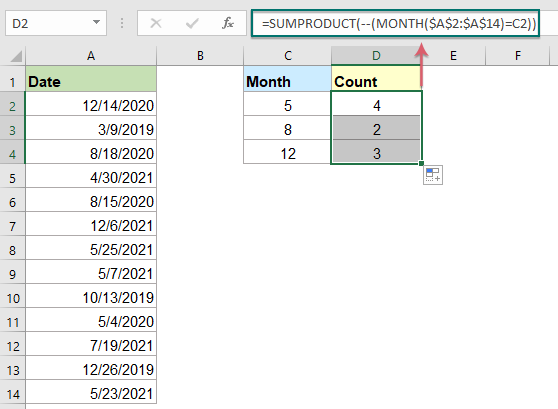
Pojasnilo formule:
= SUMPRODUCT (-(MESEC ($ A $ 2: $ A $ 14) = C2))
- MESEC ($ A $ 2: $ A $ 14) = C2: Ta funkcija MESEC iz seznama datumov izvleče številko meseca: {12; 3; 8; 4; 8; 12; 5; 5; 10; 5; 7; 12; 5}.
Nato se vsak mesec primerja s številko meseca v celici C2, da se vrne niz vrednosti TRUE in FALSE: {FALSE; FALSE; FALSE; FALSE; FALSE; FALSE; TRUE; TRUE; FALSE; TRUE; FALSE; FALSE; PRAV}. - -(MESEC ($ A $ 2: $ A $ 14) = C2) =-{FALSE; FALSE; FALSE; FALSE; FALSE; FALSE; TRUE; TRUE; FALSE; TRUE; FALSE; FALSE; TRUE} : - - ta dvojni negativni znak pretvori vrednost TRUE v 1 in vrednost False v 0. Torej, rezultat boste dobili tako: {0; 0; 0; 0; 0; 0; 1; 1; 0; 1; 0 ; 0; 1}.
- SUMPRODUCT(--(MONTH($A$2:$A$14)=C2))= SUMPRODUCT({0;0;0;0;0;0;1;1;0;1;0;0;1}): Ta funkcija SUMPRODUCT povzame vse elemente v matriki in vrne rezultat: 4.
Štejte datume po letu in mesecu
Če želite na primer šteti datume glede na leto in mesec, želim vedeti, koliko datumov je maja 2021.
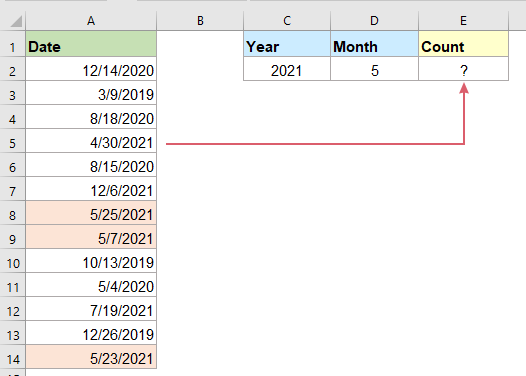
V tem primeru lahko uporabite kombinacijo funkcij SUMPRODUCT, MONTH in YEAR, da dobite rezultat, splošna sintaksa je:
- date_range: Seznam celic vsebuje datume, ki jih želite šteti;
- month: Vrednost ali referenca celice, ki predstavlja mesec, za katerega želite šteti;
- year: Vrednost ali referenca celice, ki predstavlja leto, za katerega želite šteti.
Vnesite ali kopirajte spodnjo formulo v prazno celico, da prikažete rezultat, nato pritisnite Vnesite ključ za izračun, si oglejte posnetek zaslona:
Opombe: V zgornji formuli, A2: A14 obseg celic vsebuje datume, D2 vsebujejo določen mesec in C2 je številka leta, za katero želite računati.

Uporabljena relativna funkcija:
- SUMPRODUCT:
- S funkcijo SUMPRODUCT lahko pomnožite dva ali več stolpcev ali nizov in nato dobite vsoto izdelkov.
- MESEC:
- Funkcija Excel MESEC izvleče mesec iz datuma in se prikaže kot celo število od 1 do 12.
- LETO:
- Funkcija YEAR vrne leto na podlagi danega datuma v štirimestni obliki serijske številke.
Več člankov:
- Šteje število celic med dvema vrednostma / datumoma
- Ste že kdaj poskušali dobiti ali prešteti število celic med dvema danima številkama ali datumom v Excelu, kot je prikazano na spodnjem posnetku zaslona? Ta članek bo govoril o nekaj uporabnih formulah za spopadanje z njim.
- Štejte število datumskih celic v razponu po dnevih v tednu
- Excel ponuja kombinacijo funkcij SUMPRODUCT in WEEKDAY, ki nam pomagajo enostavno šteti število določenih delovnih dni v razponu. Ta vadnica ponuja navodila po korakih, ki vam bodo pomagala pri tem.
- Šteje število celic, ki vsebujejo določeno besedilo
- Recimo, da imate seznam besedilnih nizov in boste morda želeli poiskati število celic, ki vsebujejo določeno besedilo kot del njihove vsebine. V tem primeru lahko pri uporabi funkcije COUNTIF uporabite nadomestne znake (*), ki predstavljajo vsa besedila ali znake v vaših merilih. V tem članku bom predstavil, kako uporabiti formule za reševanje tega dela v Excelu.
Najboljša orodja za pisarniško produktivnost
Kutools za Excel - vam pomaga izstopati iz množice
Kutools za Excel se ponaša z več kot 300 funkcijami, Zagotavljanje, da je vse, kar potrebujete, le en klik stran ...

Kartica Office - omogočite branje in urejanje z zavihki v programu Microsoft Office (vključite Excel)
- Eno sekundo za preklop med desetinami odprtih dokumentov!
- Vsak dan zmanjšajte na stotine klikov z miško, poslovite se od roke miške.
- Poveča vašo produktivnost za 50% pri ogledu in urejanju več dokumentov.
- Prinaša učinkovite zavihke v Office (vključno z Excelom), tako kot Chrome, Edge in Firefox.
